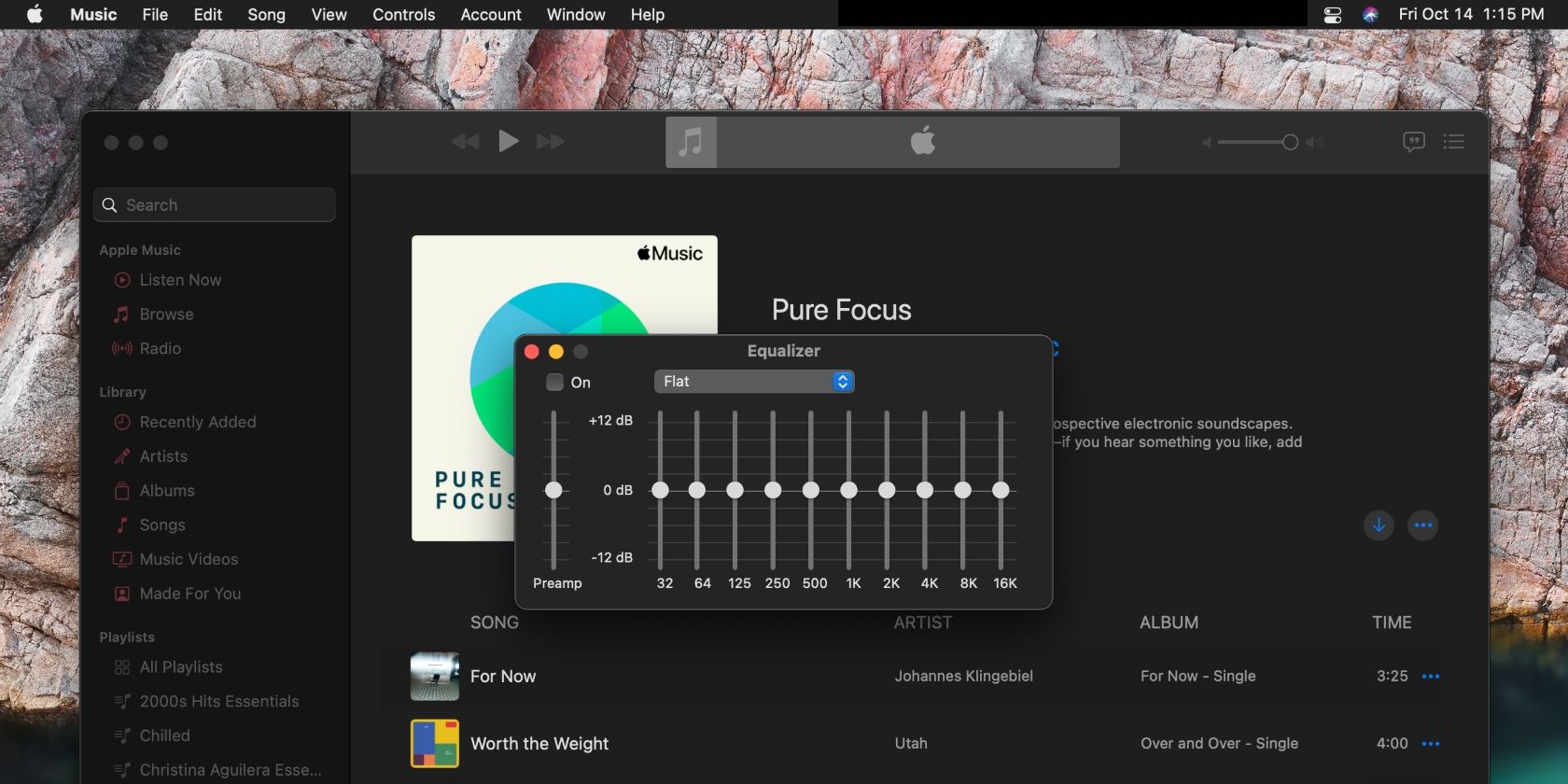Cách đặt Bộ cân bằng âm nhạc cho Apple Music của bạn
Là một người mê âm nhạc, bạn biết tầm quan trọng của việc đặt âm nhạc của mình thành bộ cân bằng hoàn hảo và cách tiếp cận một kích cỡ phù hợp với tất cả không phải là cách tốt nhất.
Bài viết này sẽ hướng dẫn bạn cách thiết lập EQ tốt nhất cho Apple Music, cho dù bạn đang nghe trên iPhone, iPad hay Mac. Bắt đầu nào.
Mục Lục
Cách thiết lập EQ của Apple Music tốt nhất trên iPhone hoặc iPad
Apple cho phép bạn thiết lập bộ chỉnh âm cho Apple Music, để bạn có thể tận hưởng trải nghiệm âm nhạc nhiều sắc thái hơn. Đó là một trong những mẹo Apple Music cần thiết mà mọi người dùng nên biết.
Hãy bắt đầu với các thiết bị luôn bên bạn và bạn thường sử dụng để nghe Apple Music — iPhone và iPad của bạn. Làm theo các bước bên dưới để bắt đầu thiết lập bộ chỉnh âm Apple Music của bạn.
- Mở Cài đặt ứng dụng trên iPhone hoặc iPad của bạn.
- Cuộn xuống và nhấn Apple Music.
- Cuộn xuống một lần nữa và nhấn EQ. Thao tác này sẽ đưa bạn đến trang cài đặt EQ.
Nếu trước đây bạn chưa từng thiết lập EQ cho Apple Music trên thiết bị của mình, thì EQ sẽ bị tắt. Trên trang EQ, duyệt qua các tùy chọn khác nhau cho các thể loại nhạc khác nhau. Tốt nhất bạn nên thực hiện việc này khi đang nghe một bài hát, để bạn có thể nghe từng lựa chọn EQ ảnh hưởng như thế nào đến âm thanh của nó.
Thử với các cài đặt cho đến khi bạn tìm thấy cài đặt phù hợp nhất cho bài hát bạn đang nghe hoặc thể loại bạn thường phát trực tuyến trên Apple Music.
Cách đặt Bộ cân bằng âm nhạc của Apple trên máy Mac
Quá trình này hơi khác trên Mac, nhưng bạn vẫn có thể thay đổi bộ chỉnh âm Apple Music của mình bằng cách làm theo các bước sau:
- Mở Apple Music ứng dụng.
- Bấm vào Cửa sổ ở đầu màn hình
- Lựa chọn Bộ chỉnh âm. Bộ chỉnh âm sẽ xuất hiện dưới dạng cửa sổ bật lên với Apple Music vẫn đang mở trong nền.
Theo mặc định, bộ chỉnh âm được đặt thành Bằng phẳng. Bấm vào mũi tên xanh và chọn EQ bạn muốn đặt. Không giống như trên iPhone và iPad, bạn có thể thay đổi thủ công EQ trên máy Mac thay vì đặt nó theo thể loại.
Để thực hiện việc này, chỉ cần kéo từng tùy chọn bạn muốn điều chỉnh lên hoặc xuống các thanh trượt. Một lần nữa, tốt nhất bạn nên làm điều này trong khi một bài hát phát, để bạn có thể nghe thấy sự khác biệt khi bạn thiết lập tùy chọn của mình.
Cách cải thiện trải nghiệm âm nhạc của Apple trên iPhone và iPad
Đặt bộ chỉnh âm cho Apple Music sẽ cải thiện trải nghiệm của bạn, nhưng có nhiều cách hơn để đưa âm thanh của bạn lên cấp độ tiếp theo trên iOS.
1. Bật Dolby Atmos
Được giới thiệu vào năm 2021, Dolby Atmos là định dạng âm thanh cho phép bạn truyền phát nhạc trong Spatial Audio, mang đến cho bạn trải nghiệm âm thanh vòm. Nó hiệu quả nhất khi được sử dụng với tai nghe Apple hoặc loa hỗ trợ Dolby Atmos.
Để bật Dolby Atmos trên iPhone hoặc iPad của bạn, hãy truy cập Cài đặt và nhấn Âm nhạc. Cuộn xuống Âm thanh phần và nhấn Dolby Atmossau đó chọn Tự động hoặc Luôn luôn.
Nếu bạn chọn Luôn luôn tùy chọn, Apple sẽ hiển thị cho bạn một hiển thị lên tin nhắn thông báo cho bạn rằng Dolby Atmos không được hỗ trợ trên tất cả các loa. Vỗ nhẹ Bật bên dưới thông báo để bật Dolby Atmos.
2. Cải thiện chất lượng âm thanh
Apple cho phép bạn đặt âm thanh trên Apple Music thành chất lượng cao nhờ tính năng Lossless Audio. Tính năng này cho phép bạn phát trực tuyến các bài hát với nguyên vẹn từng chi tiết từ âm thanh gốc.
Chỉ cần lưu ý rằng điều đó có nghĩa là Apple Music sẽ tiêu thụ nhiều dữ liệu hơn. Tuy nhiên, điều này sẽ không thành vấn đề nếu bạn đang sử dụng gói dữ liệu cao hoặc sử dụng Wi-Fi thường xuyên.
Để cải thiện chất lượng âm thanh của Apple Music, hãy truy cập Cài đặt trên iPhone hoặc iPad của bạn. Vỗ nhẹ Âm nhạcsau đó cuộn xuống Âm thanh phần và nhấn Chất lượng âm thanh. Bây giờ chuyển đổi Âm thanh không tổn hao trên.
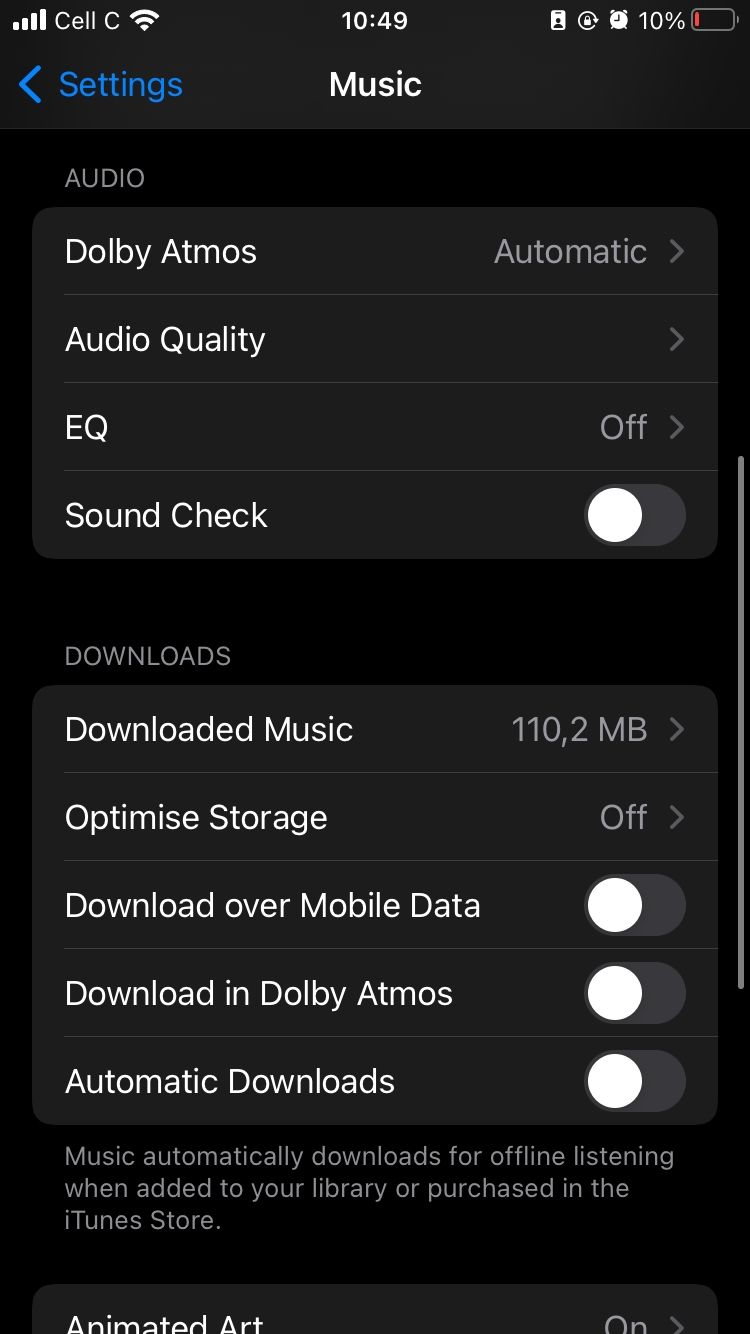
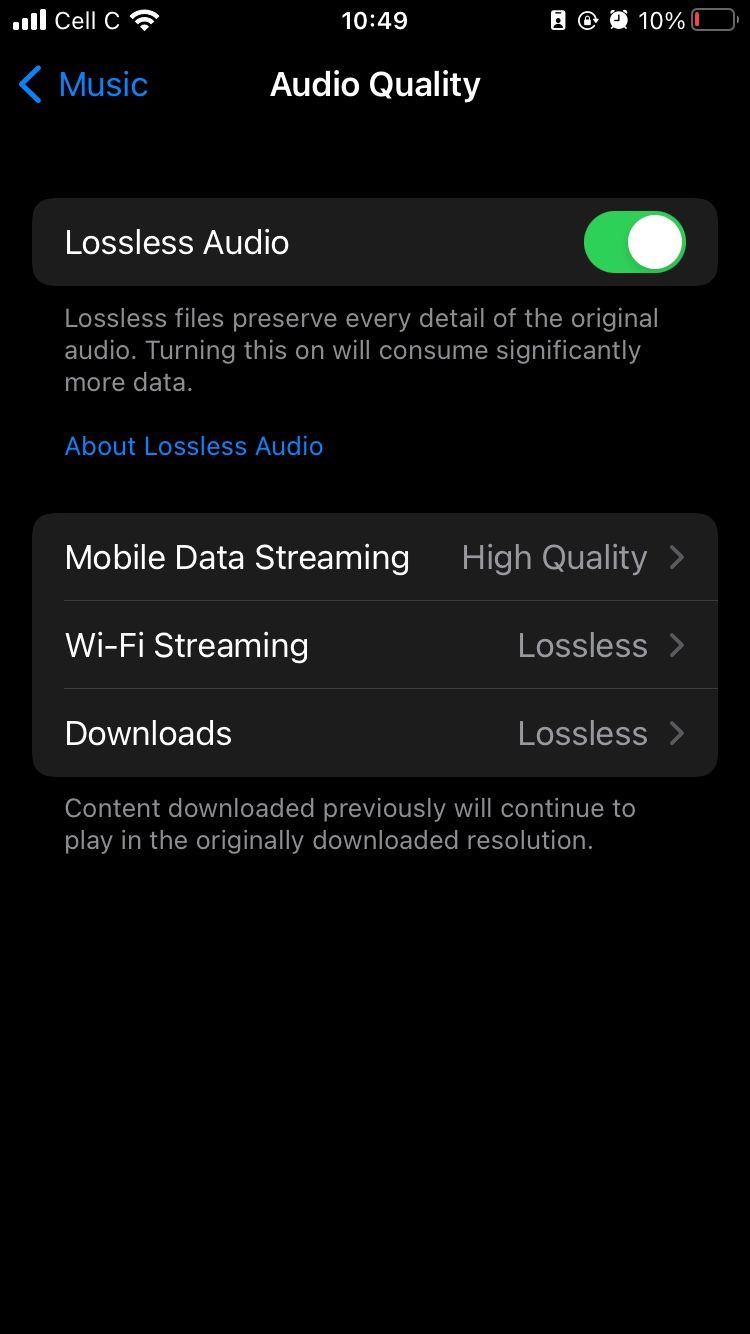
Kiểm tra cài đặt bên dưới Âm thanh không tổn haovà điều chỉnh chúng khi cần thiết. Bạn có thể muốn thiết lập Truyền dữ liệu di động cài đặt bằng cách chạm vào tùy chọn đó và sau đó chạm vào Chất lượng cao, Không mất máthoặc Hi-Res Lossless.
Tùy chọn bạn chọn sẽ phụ thuộc vào gói dữ liệu di động của bạn.
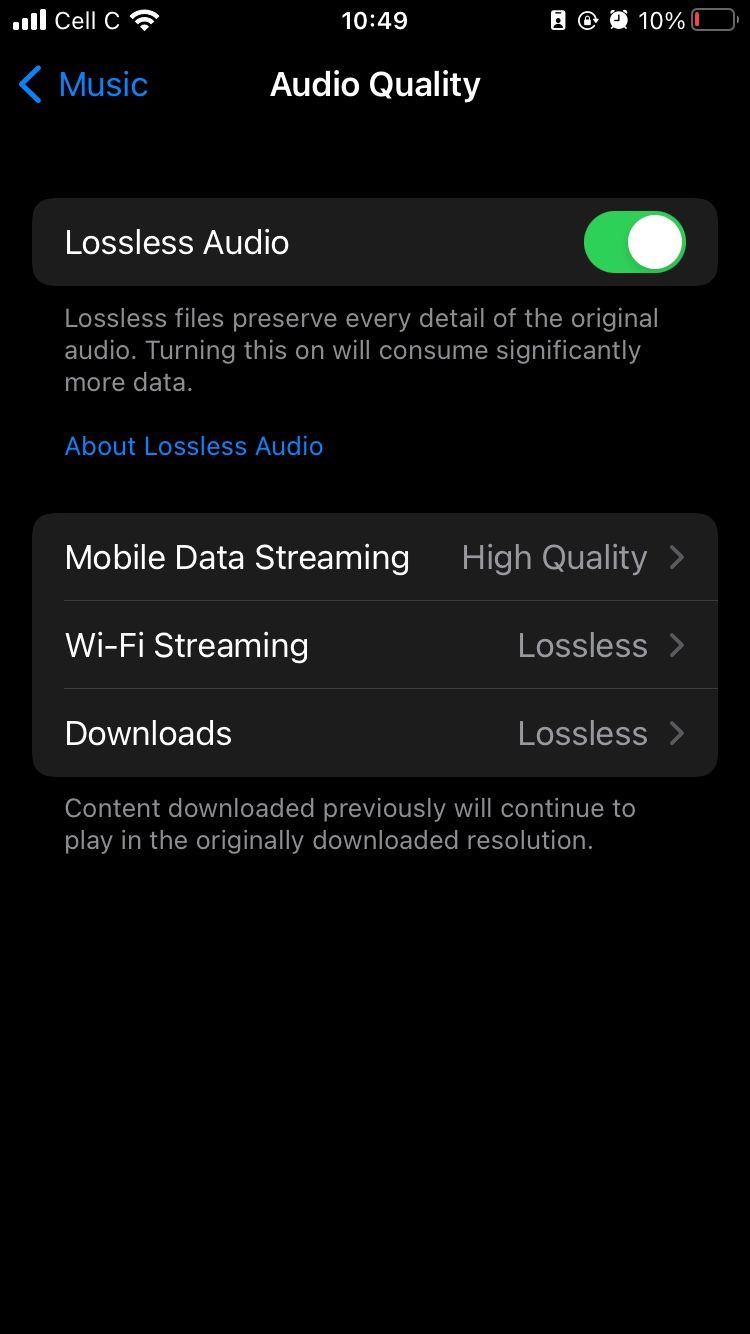
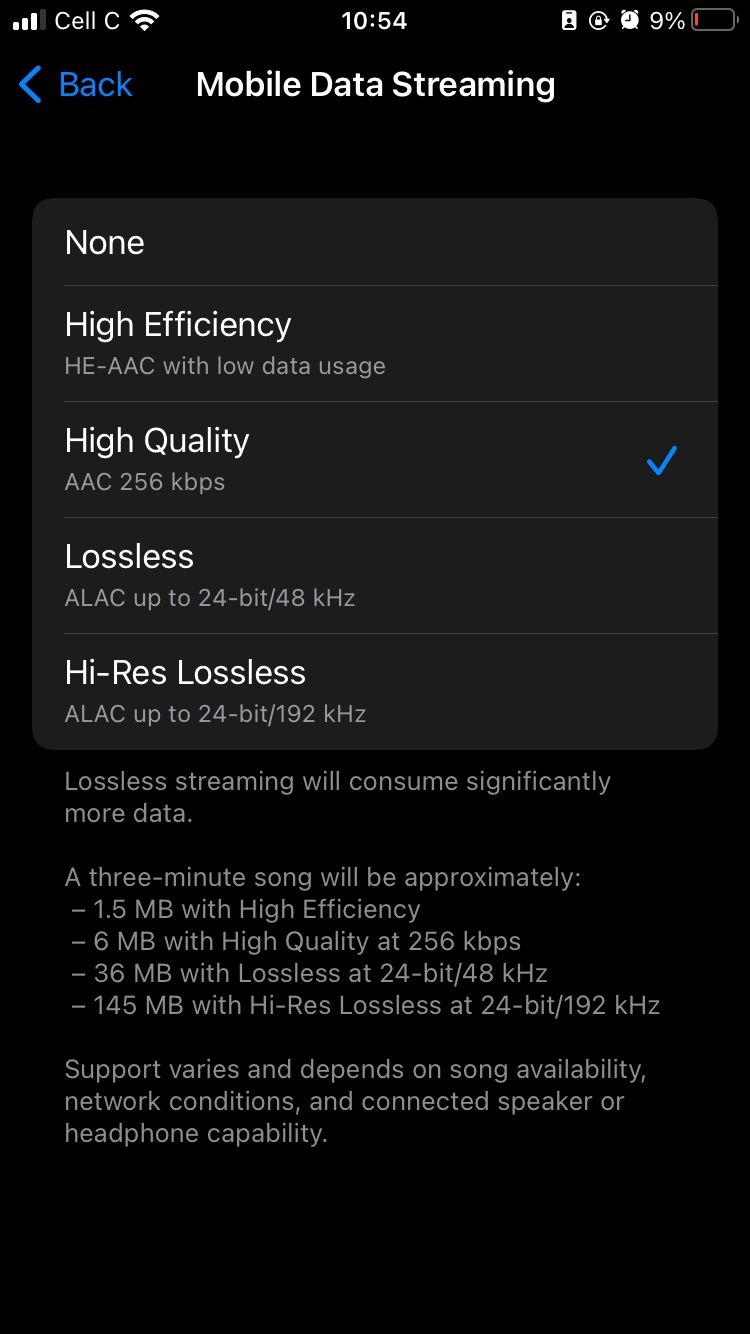
Nếu bạn cần lưu dữ liệu, chỉ cần làm theo các bước tương tự mà chúng tôi đã đề cập và chuyển đổi Âm thanh không tổn hao tắt.
Cải thiện trải nghiệm Apple Music của bạn
Bây giờ bạn đã học cách cải thiện Apple Music với bộ chỉnh âm và các cài đặt âm thanh khác, trải nghiệm phát trực tuyến của bạn sẽ không bao giờ giống như vậy. Sử dụng thông tin trong bài viết này để tùy chỉnh trải nghiệm của bạn theo ý thích của bạn, vì vậy bạn có thể tận dụng tối đa Apple Music.